Windows 11 24H2与HCL不兼容的问题较为复杂,以下是几种常见的解决办法:
回退系统版本
如果是在更新到Windows 11 24H2的10天内发现HCL不兼容,可以使用系统自带的回退功能退回上一个版本,这样不会对更早的系统设置和文件产生影响,操作步骤如下:
• 打开“设置”应用。
• 选择“系统”。
• 点击“恢复”。
• 在“回滚更新”部分,点击“回滚到Windows 10”或“回滚到Windows 11的上一个版本”(具体名称可能因系统而异)。
目前HCL尚无与Windows 11 24H2完全兼容的版本,以下是具体情况及相关建议:
当前HCL版本与Windows 11 24H2的兼容性问题
• HCL_V5.10.3:该版本自带的VirtualBox是6.0.14,在Windows 11 23H2下没有问题,但在24H2中,内核隔离会把vboxdrv.sys判定为不兼容的驱动程序。关闭内核隔离虽可安装,但安装后无法启动任何一个新建的虚拟机。
• 其他HCL版本:据知了社区等平台反馈,目前所有HCL版本与Windows 11 24H2都不兼容。
可能的解决方案及替代方法
• 等待HCL更新:目前只能等待HCL官方推出与Windows 11 24H2兼容的新版本,但据估计可能需要几个月时间。
• 回退系统版本:如果是在更新到Windows 11 24H2的10天内发现HCL不兼容,可使用系统自带的回退功能退回上一个版本,如Windows 11 23H2等,这样不会对更早的系统设置和文件产生影响。
• 使用虚拟机:在Windows 11 24H2系统上创建Windows 10或Windows 7等兼容HCL的虚拟机,然后在虚拟机里安装HCL使用。
若为24h2以前版本或win10及以前版本可参考下文
卸载并重新安装HCL
• 彻底卸载:使用IObit等卸载工具,将HCL及其相关组件彻底从电脑中卸载干净,确保没有残留文件。
• 关闭相关功能:关闭Windows安全设置中的“内核隔离”功能,以及关闭Hyper-V等可能与HCL冲突的Windows功能。
• 重新安装:从HCL的官方网站下载最新版本的安装包,以管理员身份运行安装程序进行安装。
更新相关软件和驱动程序
• 更新VirtualBox:HCL自带的VirtualBox 6.0.14版本在Windows 11 24H2中存在兼容性问题,可尝试下载安装更高版本的VirtualBox,如6.1.x版本等,安装完成后,再重新安装HCL。
• 更新系统驱动程序:确保电脑的显卡、声卡、网卡等硬件驱动程序都是最新版本,可进入设备管理器,右键点击各个硬件设备,选择“更新驱动程序”,或访问硬件制造商的官方网站,下载并安装最新的驱动程序。
关闭自动HDR功能
微软发现Windows 11 24H2中的自动HDR功能存在漏洞,会导致游戏显示不正确的颜色,甚至卡死并停止响应,进而影响HCL的正常使用。关闭自动HDR功能可按以下步骤操作:
• 打开“开始”菜单,然后转到“设置”。
• 导航到“系统”>“显示”。
• 向下滚动并选择“图形”。
• 若要关闭所有游戏的自动HDR,请使用“默认设置”控件;若要关闭单个游戏的自动HDR,请选择“应用程序的自定义设置”,然后选择特定游戏。
联系技术支持
如果上述方法都无法解决问题,建议联系HCL的技术支持团队,向他们详细描述所遇到的兼容性问题,包括系统版本、HCL版本、出现的问题现象等,以便获取更专业的帮助和解决方案。
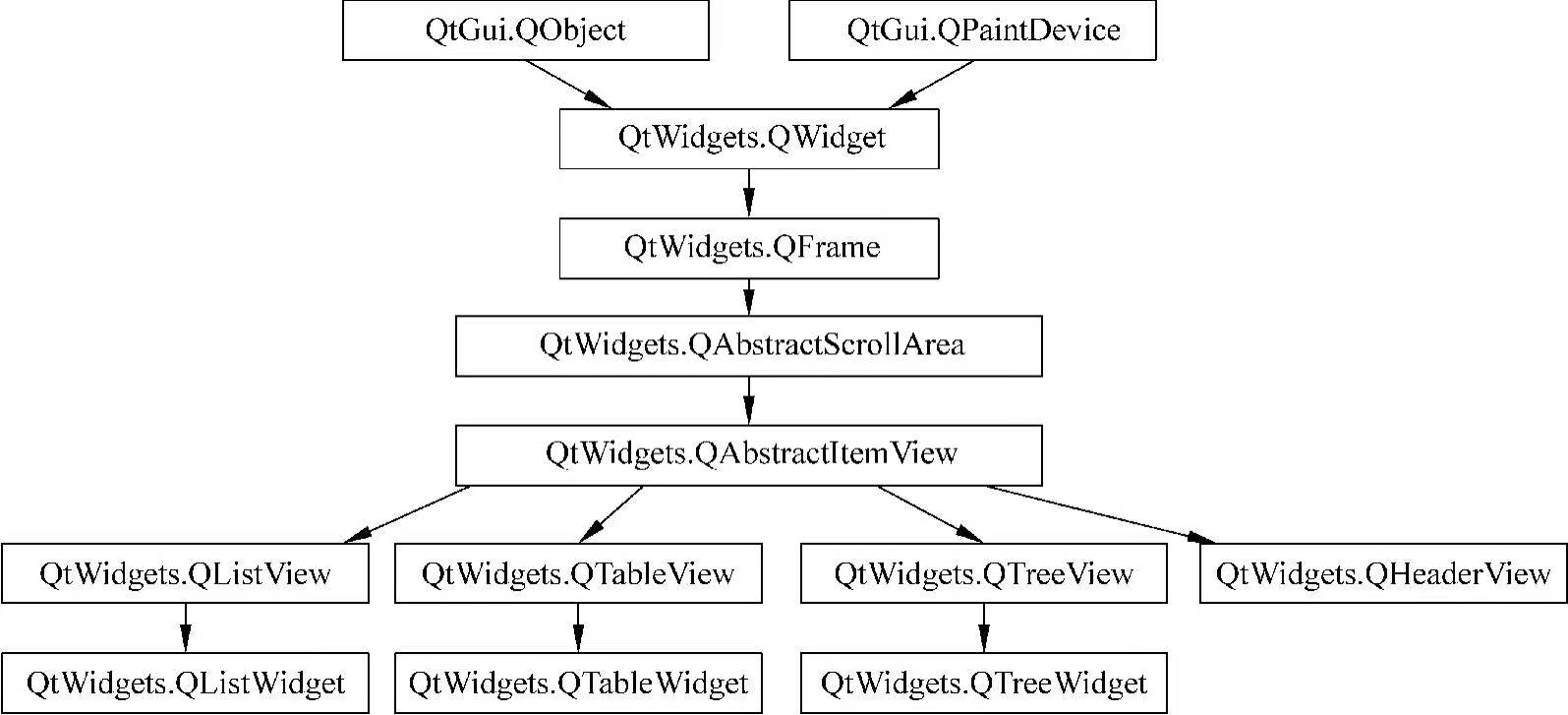


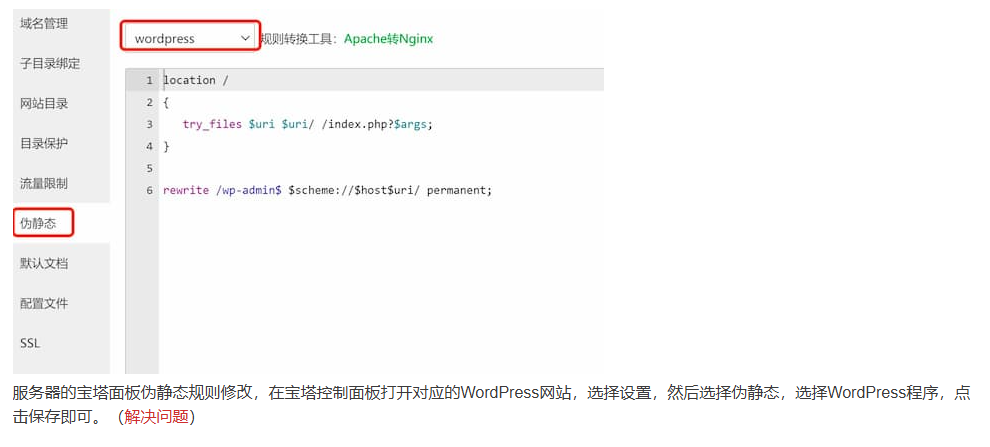
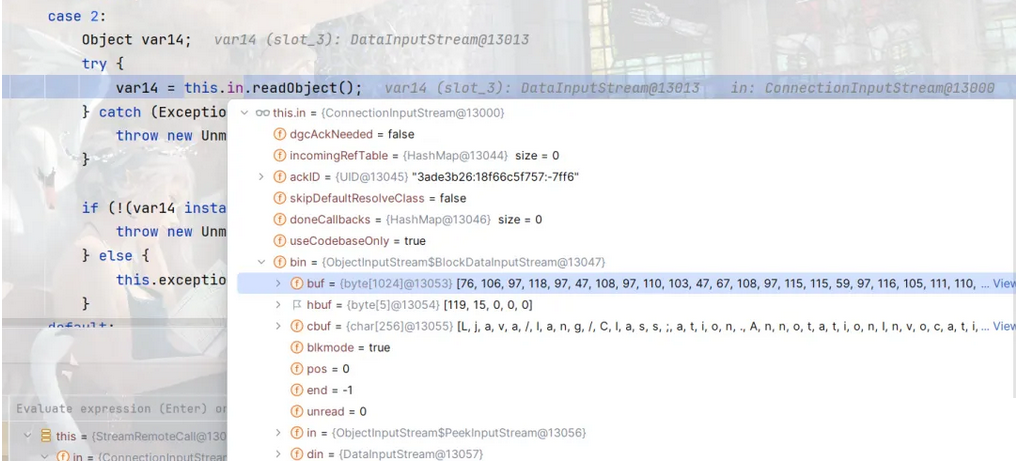
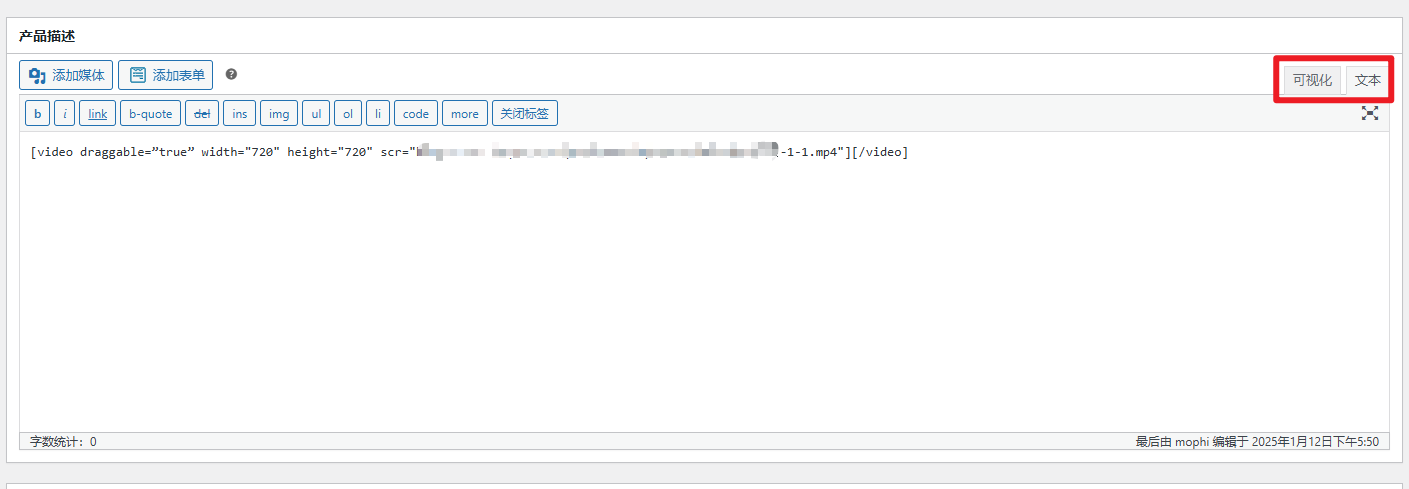




![[题目记录]P9999 [Ynoi2000] tmostnrq](https://images.cnblogs.com/cnblogs_com/blogs/819036/galleries/2440754/o_250112074824_9999-1%20-%20%E5%89%AF%E6%9C%AC.png)
